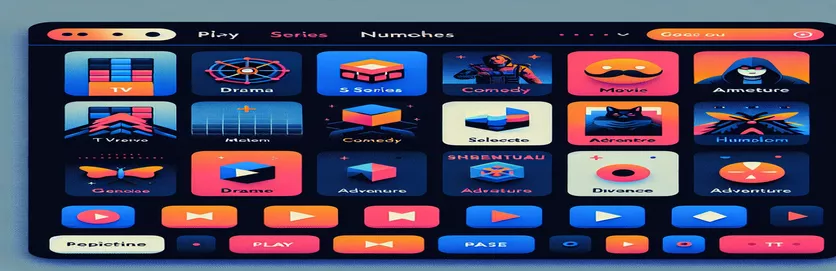एक आकर्षक Tkinter UI तयार करणे: एक Netflix-प्रेरित आव्हान
तुम्ही कधीही Netflix मुख्यपृष्ठाच्या आकर्षक डिझाइनची प्रतिकृती बनवण्याची कल्पना केली आहे का? विकसकांसाठी हे एक कठीण पण रोमांचक आव्हान आहे, विशेषत: जे Python च्या Tkinter लायब्ररीमध्ये नवीन आहेत. 🎥 तुम्ही शिकू इच्छित असाल किंवा प्रभावित करू इच्छित असाल, Netflix च्या इंटरफेसची नक्कल करण्यासाठी एक चित्र स्लाइडर तयार केल्याने तुमची कौशल्ये वाढू शकतात आणि तुमचा प्रकल्प वेगळा बनू शकतो.
जेव्हा मी पहिल्यांदा पायथन GUI डेव्हलपमेंटमध्ये प्रवेश केला तेव्हा मी वापरकर्ता इंटरफेसच्या जटिलतेने भारावून गेलो होतो. स्लाइड शो सारखे परस्परसंवादी घटक जोडण्याची कल्पना भीतीदायक वाटली. परंतु चिकाटीने आणि चरण-दर-चरण दृष्टीकोन, मला जाणवले की हे अगदी नवशिक्यांसाठी देखील साध्य करता येते.
या लेखात, आम्ही नेटफ्लिक्स-प्रेरित UI डिझाइन करण्याच्या प्रक्रियेतून जाऊ. आम्ही विशेषत: प्रतिमा हाताळणीसाठी Tkinter आणि पिलो (PIL) वापरून मुख्यपृष्ठासाठी कार्यशील इमेज स्लाइडर तयार करण्यावर लक्ष केंद्रित करू. प्रवास शैक्षणिक आणि फायद्याचा असल्याचे वचन देतो.
याची कल्पना करा: एक पूर्ण झालेला इंटरफेस जिथे प्रतिमा सहजतेने सरकतात, नेटफ्लिक्सवर चित्रपटाच्या पोस्टरमधून स्क्रोल करण्याच्या अनुभवाची नक्कल करतात. शेवटी, तुम्ही तुमच्या प्रोजेक्टमध्ये शैली आणि कार्यक्षमता दोन्ही जोडून ही दृष्टी जिवंत करू शकाल. चला सुरुवात करूया! 🚀
| आज्ञा | वापराचे उदाहरण |
|---|---|
| Image.open() | पीआयएल लायब्ररीतील ही आज्ञा पुढील प्रक्रियेसाठी प्रतिमा फाइल उघडते, जसे की आकार बदलणे किंवा Tkinter-सुसंगत स्वरूपात रूपांतरित करणे. |
| Image.resize() | प्रतिमेचा आकार विशिष्ट परिमाणांमध्ये बदलतो, जी GUI मधील स्लाइडर क्षेत्राच्या मर्यादेत प्रतिमा बसवण्यासाठी आवश्यक आहे. |
| ImageTk.PhotoImage() | Tkinter प्रदर्शित करू शकणाऱ्या PIL प्रतिमेचे रूपांतर ॲप्लिकेशनमध्ये डायनॅमिक प्रतिमा अद्यतनांना अनुमती देऊन. |
| config() | विजेट विशेषता डायनॅमिकली अपडेट करण्यासाठी वापरली जाते, जसे की विजेट पुन्हा न बनवता स्लाइडर प्रभाव तयार करण्यासाठी लेबलची प्रतिमा बदलणे. |
| pack(side="left" or "right") | विजेट्सचे संरेखन निर्दिष्ट करते, जसे की स्लाइडरच्या दोन्ही बाजूला बटणे ठेवणे, अंतर्ज्ञानी नेव्हिगेशन नियंत्रणे सुनिश्चित करणे. |
| command | बटण दाबण्यासाठी विशिष्ट फंक्शन लिंक करण्यासाठी Tkinter बटणांमध्ये वापरलेले पॅरामीटर, जसे की स्लाइडरमधील पुढील किंवा मागील इमेजवर नेव्हिगेट करणे. |
| Label | GUI मधील गैर-परस्परसंवादी मजकूर किंवा प्रतिमा प्रदर्शित करते. स्लाइडर प्रतिमा प्रदर्शित करण्यासाठी ते येथे प्राथमिक कंटेनर म्हणून वापरले जाते. |
| % operator in indexing | जेव्हा अनुक्रमणिका श्रेणीबाहेर जाते (उदा. शेवटच्या प्रतिमेपासून पहिल्या प्रतिमेपर्यंत) गुंडाळून प्रतिमा सूचीमधून चक्रीय नेव्हिगेशन सुनिश्चित करते. |
| bind() | माऊस क्लिक किंवा कीबोर्ड इनपुट सारख्या वापरकर्त्याच्या इव्हेंटमध्ये फंक्शन्स संलग्न करू शकतात. स्पष्टपणे वापरलेले नसले तरी, प्रगत संवादांसाठी हा एक उपयुक्त पर्याय आहे. |
| lambda | हलके, निनावी फंक्शन्स इनलाइन तयार करते. डेल्टा सारख्या वितर्कांना थेट बटण कमांडवर पास करण्यासाठी येथे वापरले जाते. |
Netflix-प्रेरित Tkinter स्लाइडशो समजून घेणे
पहिली स्क्रिप्ट पायथनची टीकिंटर लायब्ररी वापरून मूलभूत Netflix-शैली इमेज स्लाइडर तयार करते. ही स्क्रिप्ट मुख्य ऍप्लिकेशन विंडो सुरू करून, नेटफ्लिक्सच्या सौंदर्याशी जुळण्यासाठी विशिष्ट आकार आणि पार्श्वभूमी रंग सेट करून सुरू होते. द प्रतिमा उघडा आणि ImageTk.PhotoImage आज्ञा येथे निर्णायक आहेत; ते आम्हाला गतिमानपणे प्रतिमा लोड आणि प्रदर्शित करण्यास अनुमती देतात. सह प्रतिमांचा आकार बदलून प्रतिमा.आकार, ते स्लाइडरमध्ये अखंडपणे बसतात, व्हिज्युअल्स तीक्ष्ण आणि प्रमाणबद्ध असल्याची खात्री करून. हा सेटअप तुमच्या प्रकल्पासाठी एक कार्यशील, दृष्यदृष्ट्या आकर्षक स्लायडर इंटरफेस तयार करतो. 🎥
स्क्रिप्ट स्लाइडशो कार्यक्षमतेसाठी नेव्हिगेशन बटणे सादर करते. ही बटणे वापरतात आज्ञा पॅरामीटर टू कॉल फंक्शन्स जे सध्या प्रदर्शित प्रतिमा बदलतात. द कॉन्फिगरेशन पद्धत महत्त्वपूर्ण आहे कारण ती प्रतिमा लेबल पुन्हा न बनवता अद्यतनित करते, संक्रमणे गुळगुळीत आणि कार्यक्षम बनवते. मॉड्यूलस ऑपरेटरचा सर्जनशील वापर (%) Netflix अनुभवाची नक्कल करून, शेवटच्या नंतरच्या पहिल्या प्रतिमेवर परत सायकलिंग करून अनंत स्क्रोलिंगसाठी अनुमती देते. हे तंत्र सोपे पण प्रभावी आहे, विशेषतः नवशिक्या-स्तरीय विकासकांसाठी.
दुसऱ्या स्क्रिप्टमध्ये, ऑब्जेक्ट-ओरिएंटेड प्रोग्रामिंग (OOP) दृष्टिकोनाने डिझाइन सुधारित केले आहे. येथे, एक वर्ग इमेज स्लाइडरची सर्व कार्यक्षमता समाविष्ट करतो, कोड अधिक मॉड्यूलर आणि पुन्हा वापरण्यायोग्य बनवतो. उदाहरणार्थ, पुढील किंवा मागील प्रतिमा दर्शविण्यासाठी फंक्शन्स वर्गाच्या पद्धती आहेत, जे तर्क व्यवस्थित ठेवतात. ही मॉड्यूलर रचना विशेषतः उपयुक्त आहे जर तुम्हाला नंतर प्रकल्पाचा विस्तार करायचा असेल, जसे की क्लिक-टू-व्ह्यू तपशील किंवा ऑटोप्ले पर्याय यासारखी अधिक परस्परसंवादी वैशिष्ट्ये जोडून. 🚀
दोन्ही स्क्रिप्ट फंक्शनल आणि आकर्षक UI वितरीत करताना आवश्यक Python प्रोग्रामिंग संकल्पना हायलाइट करतात. Tkinter विजेट्स वापरणे जसे लेबल, बटण, आणि इव्हेंट हाताळणी हे दाखवते की साधी साधने देखील आकर्षक वापरकर्ता इंटरफेस कशी तयार करू शकतात. प्रोग्रामिंग शिकण्यापलीकडे, तुमचा नेटफ्लिक्स क्लोन मित्रांना दाखवून, तुमची सर्जनशीलता आणि कोडींग कौशल्ये दाखवण्याच्या आनंदाचा विचार करा. हा प्रकल्प केवळ तुमचे तांत्रिक कौशल्य वाढवत नाही तर डिझाइन आणि वापरकर्त्याच्या अनुभवाची प्रशंसा देखील करतो. त्याच्या शेवटी, तुमच्याकडे अभिमान वाटावा असा प्रकल्प असेल आणि Python च्या GUI क्षमतांची सखोल माहिती असेल. 🌟
Tkinter सह नेटफ्लिक्स-शैली प्रतिमा स्लाइडशो तयार करणे
ही स्क्रिप्ट प्रतिमा हाताळणीसाठी Tkinter लायब्ररी आणि PIL वापरून Python मध्ये डायनॅमिक इमेज स्लाइडर तयार करण्यावर लक्ष केंद्रित करते. हे Netflix-प्रेरित UI साठी डिझाइन केलेले आहे.
import tkinter as tkfrom PIL import Image, ImageTk# Initialize the main application windowroot = tk.Tk()root.title("Netflix Image Slider")root.geometry("1100x900")root.configure(bg="black")# Define images for the sliderimages = ["image1.jpg", "image2.jpg", "image3.jpg"]image_index = 0# Load images dynamicallydef load_image(index):img = Image.open(images[index])img = img.resize((800, 400))return ImageTk.PhotoImage(img)# Update image in the labeldef update_image(delta):global image_indeximage_index = (image_index + delta) % len(images)slider_label.config(image=photo_images[image_index])# Preload all imagesphoto_images = [load_image(i) for i in range(len(images))]# Slider Labelslider_label = tk.Label(root, image=photo_images[image_index], bg="black")slider_label.pack(pady=50)# Buttons for navigationprev_button = tk.Button(root, text="Prev", command=lambda: update_image(-1), bg="red", fg="white")prev_button.pack(side="left", padx=10)next_button = tk.Button(root, text="Next", command=lambda: update_image(1), bg="red", fg="white")next_button.pack(side="right", padx=10)# Start the Tkinter event looproot.mainloop()
OOP वापरून Netflix-प्रेरित स्लाइडर तयार करणे
ही आवृत्ती Python Tkinter मध्ये उत्तम मॉड्यूलरिटी आणि पुन्हा वापरण्यायोग्यतेसाठी ऑब्जेक्ट-ओरिएंटेड प्रोग्रामिंग वापरून Netflix-शैलीचा स्लाइडर लागू करते.
१Tkinter Sliders साठी प्रगत तंत्र एक्सप्लोर करत आहे
Tkinter इमेज स्लायडरमध्ये ऑटोप्ले कार्यक्षमतेची अंमलबजावणी करण्याचा एक पैलू यापूर्वी कव्हर केलेला नाही. ऑटोप्ले जोडणे वास्तविक Netflix इंटरफेसची नक्कल करते, जेथे सेट मध्यांतरानंतर प्रतिमा आपोआप बदलतात. वापरून हे साध्य करता येते नंतर() Tkinter मधील पद्धत, जी विशिष्ट विलंबानंतर फंक्शन कॉल शेड्यूल करते. इमेज सायकलिंग लॉजिकसह हे एकत्र करून, तुम्ही हँड्स-फ्री, डायनॅमिक स्लाइडशो अनुभव तयार करू शकता. ऑटोप्लेचे एकत्रीकरण केवळ सुविधाच जोडत नाही तर ॲप्लिकेशनचे सौंदर्यशास्त्र देखील उंचावते. 🎥
विचारात घेण्यासाठी आणखी एक सुधारणा म्हणजे इमेज स्लाइडर प्रतिसादात्मक बनवणे. यामध्ये विंडोच्या आकारावर आधारित घटकांचा आकार आणि स्थान गतिशीलपणे समायोजित करणे समाविष्ट आहे. आपण बंधनकारक करून हे साध्य करू शकता कॉन्फिगर करा रूट विंडोची इव्हेंट एका कस्टम फंक्शनसाठी जी विजेटची परिमाणे आणि स्थानांची पुनर्गणना करते. रिस्पॉन्सिव्ह डिझाइन हे सुनिश्चित करते की स्लाइडर वेगवेगळ्या आकारांच्या स्क्रीनवर छान दिसतो, जे आधुनिक ऍप्लिकेशन्ससाठी महत्त्वपूर्ण आहे.
शेवटी, स्लायडरला विराम देणे किंवा रीस्टार्ट करणे यासारखी वापरकर्ता परस्पर क्रिया समाविष्ट करणे, अधिक आकर्षक अनुभव प्रदान करू शकते. ऑटोप्ले चालू किंवा बंद टॉगल करणारी बटणे जोडून किंवा कीबोर्ड नियंत्रणे समाकलित करून हे केले जाऊ शकते. बांधणे पद्धत उदाहरणार्थ, इमेजमधून व्यक्तिचलितपणे नेव्हिगेट करण्यासाठी तुम्ही बाण की बांधू शकता. या जोडण्यांमुळे ॲप्लिकेशन अधिक वापरकर्ता-अनुकूल आणि अष्टपैलू बनते, जे नेटफ्लिक्स UI अनुभव देते. 🚀
Tkinter Sliders बद्दल सामान्य प्रश्न
- मी स्लाइडरसाठी ऑटोप्ले वैशिष्ट्य कसे तयार करू शकतो?
- वापरा after() अंतराने प्रतिमा अद्यतने शेड्यूल करण्याची पद्धत. हे एक अखंड ऑटोप्ले प्रभाव तयार करते.
- इमेज स्लाइडर प्रतिसादात्मक बनवता येईल का?
- होय, बंधनकारक करून १ विंडोच्या परिमाणांवर आधारित विजेटचा डायनॅमिकली आकार बदलण्यासाठी आणि पुनर्स्थित करण्यासाठी इव्हेंट.
- मी ऑटोप्ले कसे थांबवू किंवा थांबवू?
- तुम्ही वापरून ऑटोप्ले थांबवू शकता after_cancel() पद्धत, बटण किंवा वापरकर्ता परस्परसंवादाशी जोडलेली.
- गुळगुळीत संक्रमणांसाठी प्रतिमा प्रीलोड करण्याचा सर्वोत्तम मार्ग कोणता आहे?
- वापरून प्रतिमा प्रीलोड करा ImageTk.PhotoImage() संक्रमणादरम्यान होणारा विलंब टाळण्यासाठी त्यांना आदेश द्या आणि सूचीमध्ये संग्रहित करा.
- मी स्लाइडरमध्ये कीबोर्ड नियंत्रणे कशी जोडू शकतो?
- वापरा bind() इमेज इंडेक्स अपडेट करणाऱ्या फंक्शन्सना ॲरो की दाबण्याची पद्धत.
एक अखंड UI अनुभव तयार करणे
Netflix-प्रेरित प्रतिमा स्लाइडर तयार करणे हा एक फायद्याचा प्रकल्प आहे जो GUI डिझाइन आणि डायनॅमिक लेआउट्सची तुमची समज वाढवतो. Tkinter आणि PIL सह, विकसक त्यांचे Python कौशल्य वाढवण्यासाठी आणि दृष्यदृष्ट्या आकर्षक ॲप्लिकेशन्स तयार करण्यासाठी रोमांचक साधने एक्सप्लोर करू शकतात.
तांत्रिक बाबींच्या पलीकडे, असा प्रकल्प पूर्ण केल्याने सिद्धीची भावना येते आणि सर्जनशीलतेला प्रेरणा मिळते. हे एका कार्यापेक्षा जास्त आहे—कार्यात्मक आणि मजेदार अशा दोन्ही गोष्टी तयार करताना तुमचा विकास प्रवास उंचावण्याची ही एक संधी आहे. 🌟
Tkinter स्लाइडशोसाठी संसाधने आणि संदर्भ
- या लेखातील तपशीलांसाठी अधिकृत Tkinter दस्तऐवजीकरणाचा संदर्भ दिला आहे Tkinter विजेट्स आणि पद्धती .
- प्रतिमा हाताळणी आणि एकत्रीकरणासाठी, कडून अंतर्दृष्टी काढली गेली पिलो (पीआयएल) लायब्ररी दस्तऐवजीकरण .
- Python मधील प्रतिसादात्मक UI डिझाइनसाठी उदाहरणे आणि सर्वोत्तम पद्धती वरील लेखांमधून स्वीकारल्या गेल्या वास्तविक पायथन: Tkinter सह GUI तयार करणे .